Úvod
Efektivní připojování zařízení k sítím vyžaduje znalost jejich IP adres. IP adresa, nebo internetová protokolová adresa, je série čísel přidělená každému zařízení připojenému k síti. Ať už chcete řešit problémy se sítí nebo konfigurovat specifická zařízení, znalost IP adresy vašeho telefonu je zásadní. Tento blog vás provede porozuměním, co je IP adresa, jejích různých typů a jak nalézt IP adresu na vašem Androidu nebo iPhonu.
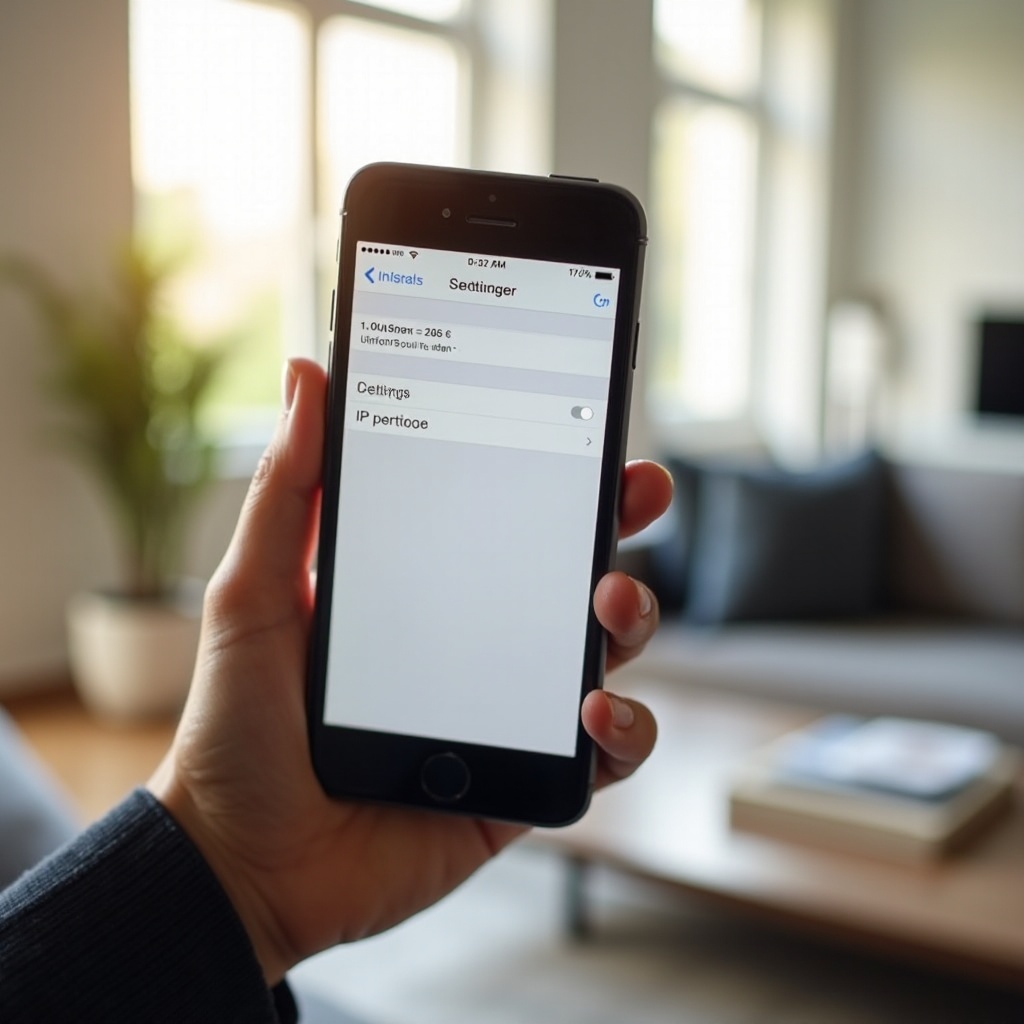
Porozumění IP adresám
Co je IP adresa?
IP adresa funguje jako jedinečný identifikátor pro každé zařízení přistupující k síti. Představte si ji jako digitální adresu, která umožňuje zařízením komunikovat mezi sebou a přistupovat k internetu. Každá interakce na internetu zahrnuje IP adresy, což zajišťuje, že data dorazí na zamýšlené místo.
Rozdíl mezi veřejnými a soukromými IP adresami
Veřejné IP adresy jsou přidělovány vaším poskytovatelem internetových služeb (ISP) a jsou přístupné přes internet. Jsou jedinečné napříč celým webem. Soukromé IP adresy se naopak používají v rámci soukromých sítí, jako je vaše domácí Wi-Fi, a nejsou viditelné mimo vaši lokální síť. Porozumění těmto rozdílům vám pomůže vědět, proč byste mohli potřebovat oba typy v různých situacích.
Nalezení IP adresy na Androidu
Přejdeme k nalezení IP adresy vašeho telefonu, začněme s Android zařízeními. Existují dva jednoduché způsoby, jak to udělat:
Použití aplikace Nastavení
- Otevřete Nastavení: Začněte klepnutím na aplikaci ‘Nastavení’ na vašem Android zařízení.
- Vyberte Síť & Internet: Vyhledejte ‘Síť & Internet’ nebo podobnou možnost v závislosti na verzi vašeho Androidu.
- Wi-Fi: Klepněte na ‘Wi-Fi’ a vyberte připojenou síť.
- IP adresa: Přejděte dolů a uvidíte detaily jako ‘IP adresa’ uvedené pod informacemi o síti.
Použití aplikací třetích stran
Na Google Play Store je k dispozici mnoho aplikací třetích stran, které mohou zobrazit IP adresu vašeho telefonu.
1. Nainstalujte aplikaci pro IP adresu: Stáhněte a nainstalujte aplikace jako ‘IP Tools’ nebo ‘Fing’ z Google Play Store.
2. Spusťte aplikaci: Otevřete aplikaci a nechte ji spustit diagnostiku sítě.
3. Najděte svou IP adresu: Aplikace zobrazí IP adresu vašeho zařízení a další informace o síti. Tyto aplikace mohou také pomoci s pokročilejší diagnostikou sítě.
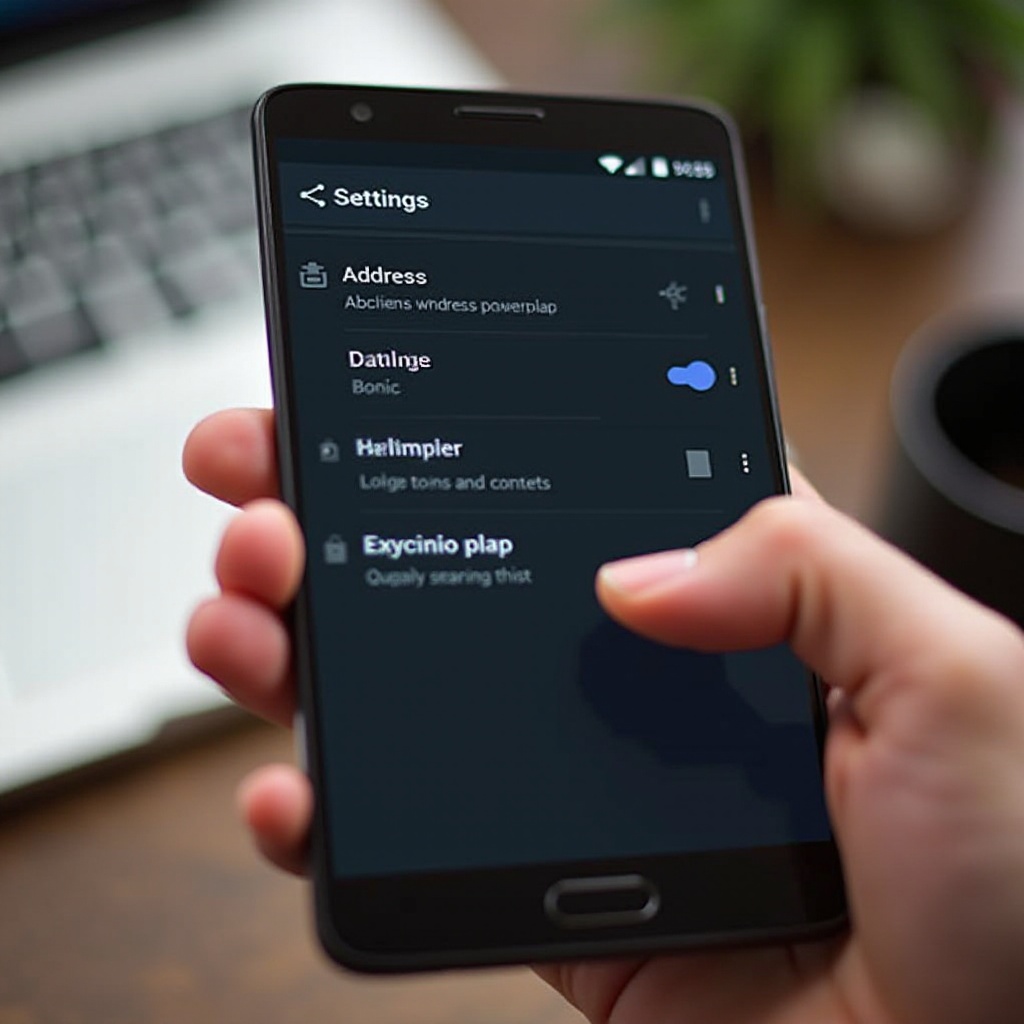
Nalezení IP adresy na iPhonu
Pokud používáte iPhone, kroky jsou také jednoduché a zde jsou vysvětleny podrobně:
Použití aplikace Nastavení
- Otevřete Nastavení: Klepněte na ‘Nastavení’ na domovské obrazovce iPhonu.
- Wi-Fi: Vyberte možnost ‘Wi-Fi’.
- Připojená síť: Klepněte na ikonu ‘i’ vedle vaší připojené Wi-Fi sítě.
- IP adresa: Podrobnosti o IP adrese uvidíte na stránce nastavení sítě.
Použití aplikací třetích stran
Stejně jako na zařízeních Android, aplikace třetích stran mohou být užitečné i zde.
1. Stáhněte aplikaci pro IP adresu: Nainstalujte aplikace jako ‘Network Analyzer’ nebo ‘PingTools.
2. Spusťte aplikaci: Otevřete aplikaci a přejděte k informacím o síti.
3. Zobrazte IP adresu: Aplikace poskytne IP adresu a další relevantní informace o síti.
Pokročilé metody pro určení IP adresy
Pro ty, kteří potřebují pokročilejší metody, jako je přístup k nastavení routeru nebo použití příkazových nástrojů, zde je jak:
Použití webového rozhraní vašeho routeru
- Přístup k routeru: Otevřete webový prohlížeč a zadejte IP adresu vašeho routeru (obvykle 192.168.1.1 nebo 192.168.0.1).
- Přihlášení: Zadejte přihlašovací údaje k routeru.
- Seznam zařízení: Přejděte do sekce ‘Seznam zařízení’ nebo ‘Připojená zařízení’.
- Najděte své zařízení: Najděte svůj telefon v seznamu a podívejte se na jeho IP adresu.
Příkazové nástroje
Použití příkazových nástrojů může být dalším způsobem, jak najít IP adresu vašeho telefonu.
1. Pro Android (ADB): Připojte telefon k PC, otevřete Příkazový řádek a zadejte adb shell ip addr show wlan0.
2. Pro iPhone: Připojte se k Macu a použijte příkazový řádek pro použití služby mDNSResponder, i když to je méně běžné.
Řešení běžných problémů s IP adresou
I s použitím správných metod můžete narazit na problémy. Zde jsou běžné problémy a jejich řešení:
Běžné problémy a řešení
- Nelze se připojit k Wi-Fi: Ujistěte se, že vaše Wi-Fi funguje a heslo je správné.
- Konflikt IP adres: Restartujte router pro přidělení nových IP adres.
- IP adresa se nezobrazuje: Přepněte režim Letadlo zapnout a vypnout pro obnovení sítě.
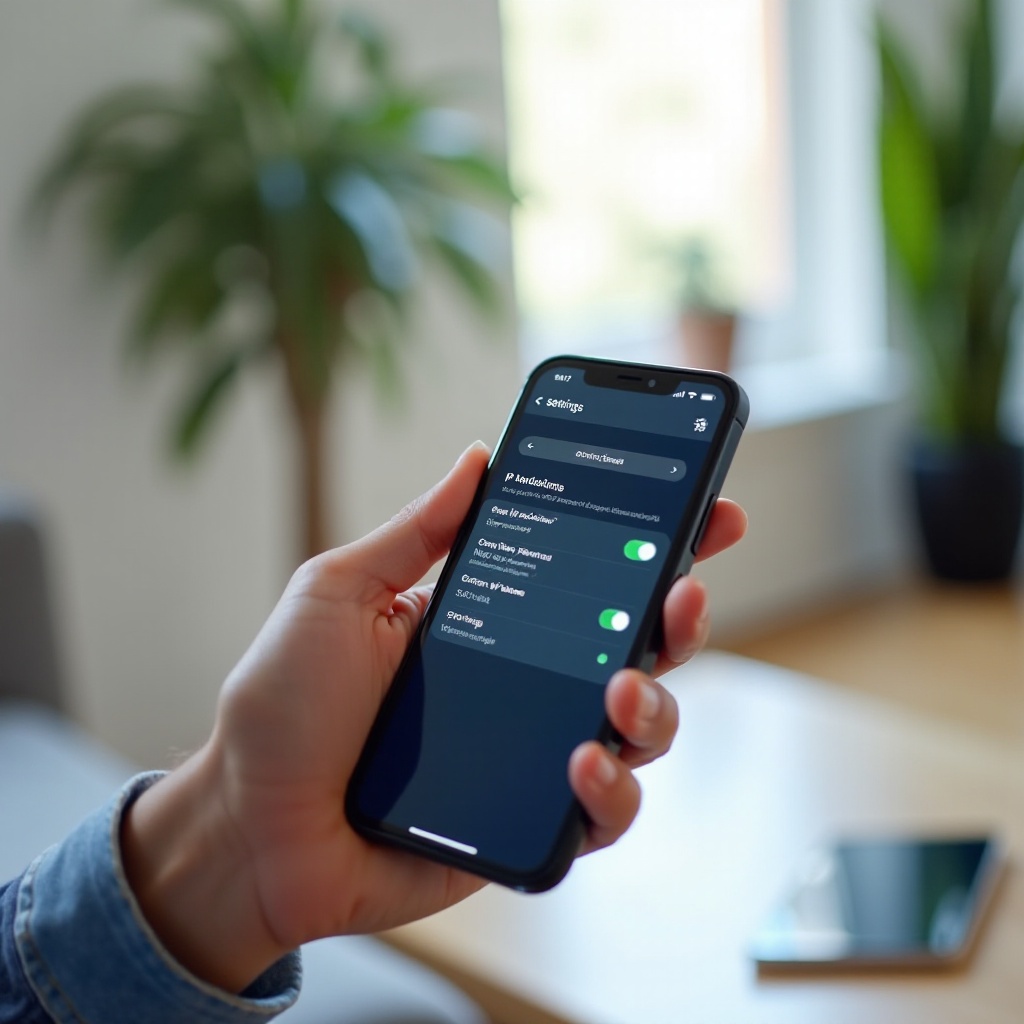
Závěr
Nalezení IP adresy vašeho telefonu je jednoduchá záležitost s použitím buď vestavěných nastavení, nebo nástrojů třetích stran. Znalost vaší IP adresy vám pomůže spravovat síťová připojení, řešit problémy a lépe porozumět chování vašeho zařízení v síti. Je to nezbytná dovednost pro každého uživatele smartphonu, který chce mít kontrolu nad svým digitálním prostředím.
Často kladené otázky
Mohu změnit IP adresu svého telefonu?
Ano, můžete změnit svou IP adresu připojením k jiné síti, přepnutím režimu Letadlo nebo použitím VPN.
Co mám dělat, když nemohu najít svou IP adresu?
Ujistěte se, že jste připojeni k Wi-Fi, restartujte své zařízení nebo použijte aplikaci třetí strany k nalezení IP adresy.
Proč se mi stále mění IP adresa?
Vaše IP adresa se může měnit kvůli přerozdělování sítě směrovačem nebo když se připojíte k jiným Wi-Fi sítím. Toto je normální chování určované protokolem Dynamic Host Configuration Protocol (DHCP).
